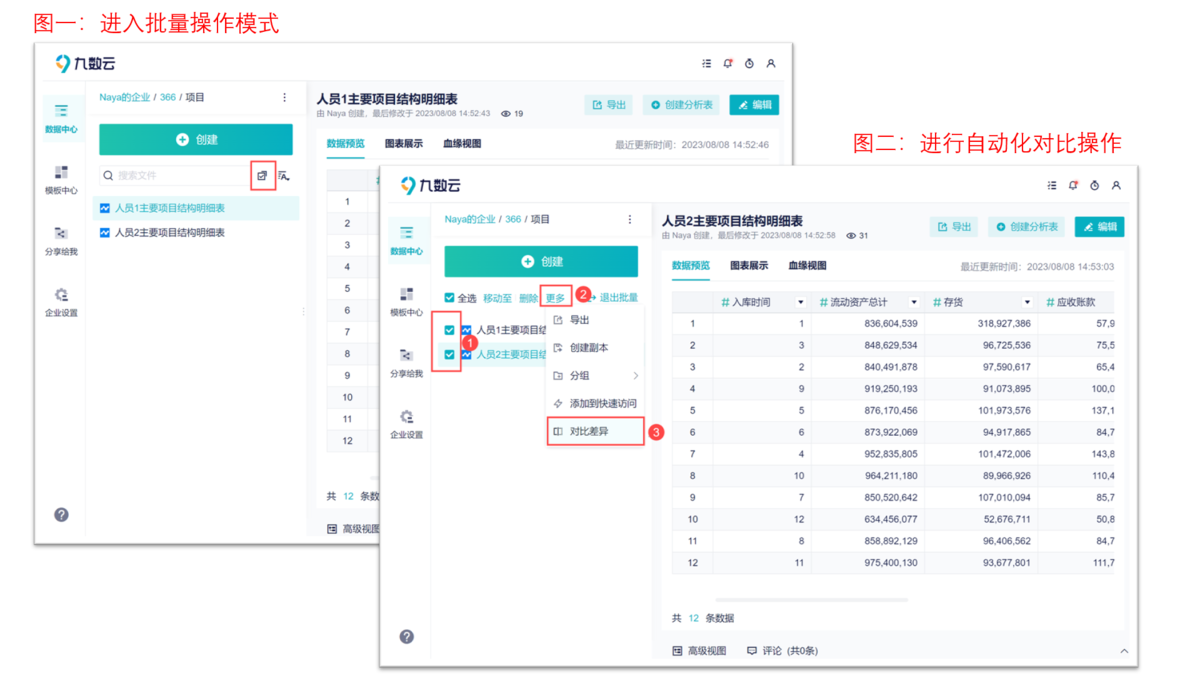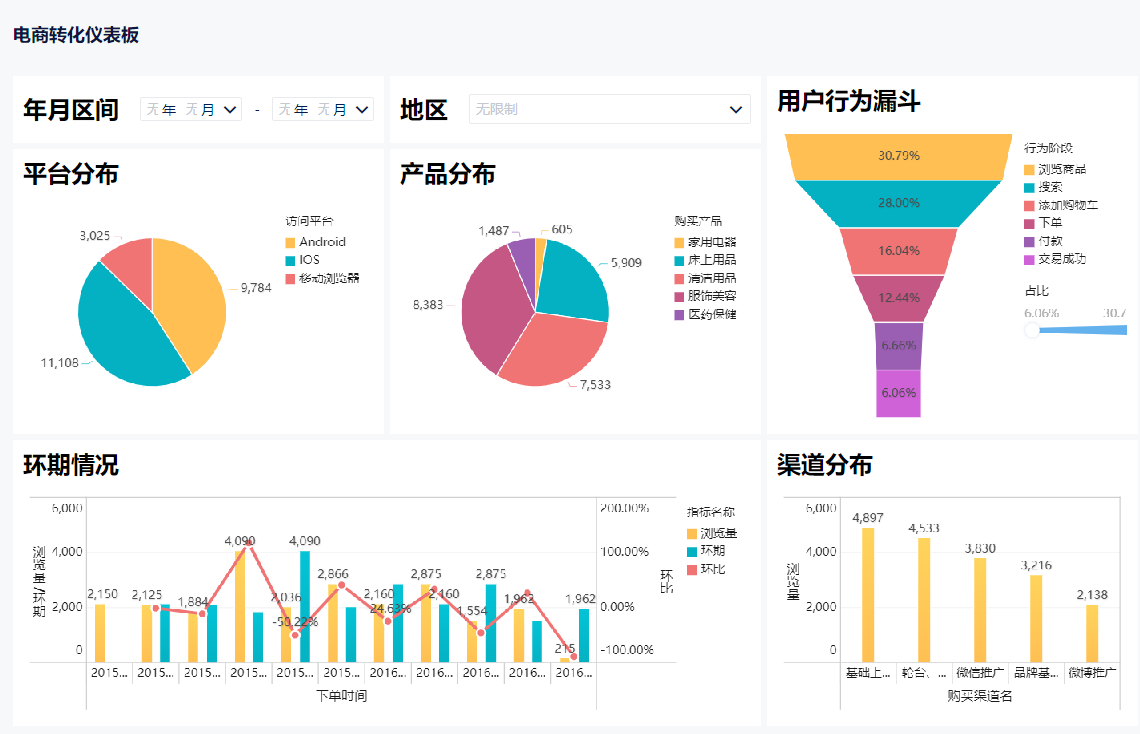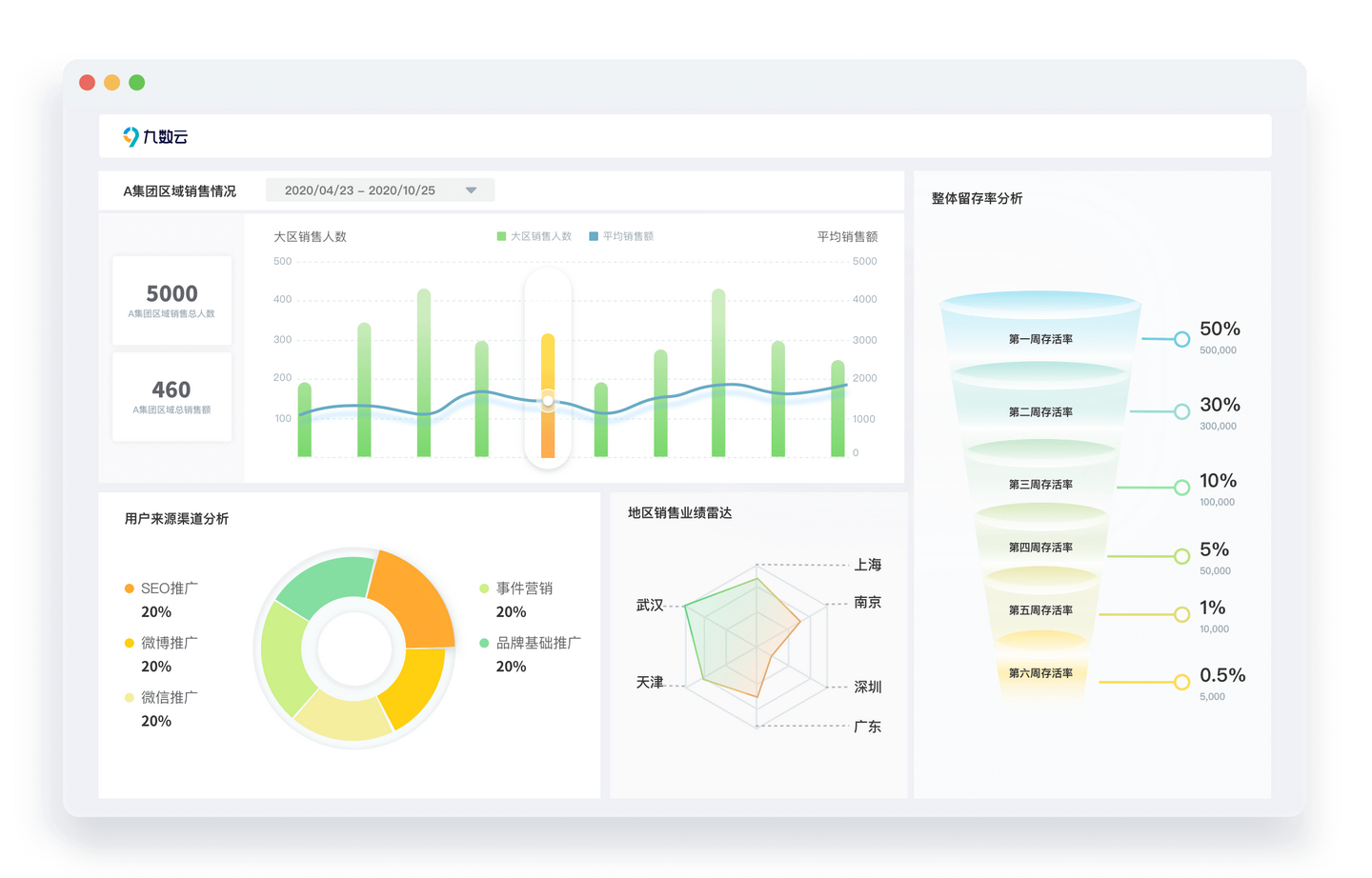WPS 数据分析全攻略:从入门到精通,助你高效分析数据 | 帆软九数云
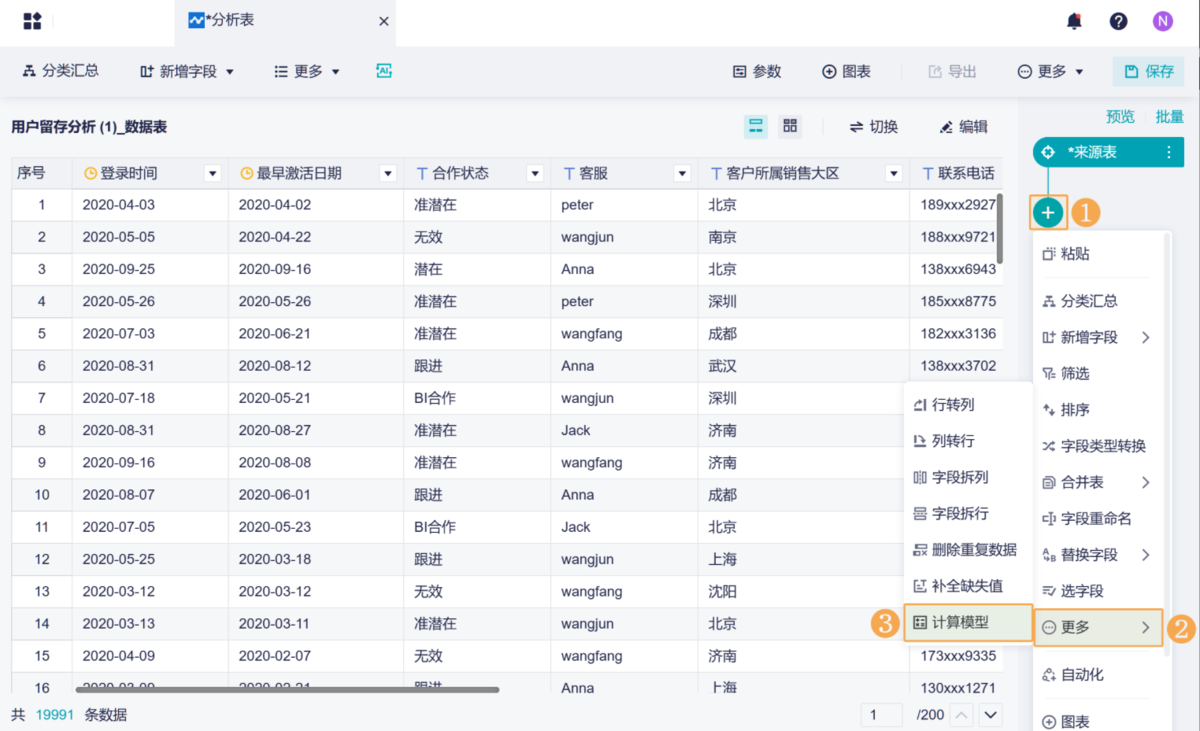
在信息爆炸的时代,数据分析能力变得越来越重要。WPS 数据分析作为一款普及度极高的办公软件,其强大的数据处理功能为各行各业的人们提供了便利。本文将带您全面了解 WPS 数据分析,从入门到精通,助您高效地利用数据,提升工作效率。
一、初识 WPS 数据分析
WPS 数据分析,指的是利用 WPS Office 表格强大的数据处理能力,对数据进行收集、整理、分析和可视化的过程。通过 WPS 数据分析,用户可以更好地理解数据背后的含义,从而做出更明智的决策。
二、WPS 表格常用数据分析函数
WPS 表格内置了丰富的数据分析函数,熟练掌握这些函数是进行 WPS 数据分析的基础。以下介绍几个常用的函数:
- SUM:计算指定范围内所有数值的总和。
- AVERAGE:计算指定范围内所有数值的平均值。
- MAX:找出指定范围内的最大值。
- MIN:找出指定范围内的最小值。
- COUNTIF:统计指定范围内满足特定条件的单元格数量。
- VLOOKUP:在表格或区域中按行查找内容。
- IF:根据指定的条件判断,返回不同的结果。
在使用这些函数的过程中,务必注意函数的语法格式和使用方法,以确保数据分析的准确性和有效性。
三、WPS 数据透视表
数据透视表是 WPS 数据分析中一个非常强大的工具,它可以对大量数据进行快速汇总和分析,并以交互式的方式展示分析结果。通过数据透视表,用户可以轻松地对数据进行分组、筛选、排序和计算,从而发现数据中的潜在规律。
四、WPS 图表可视化
数据可视化是 WPS 数据分析中至关重要的一环。通过图表,可以将抽象的数据转化为直观的图形,帮助用户更好地理解数据和发现趋势。WPS 表格提供了多种图表类型,例如柱状图、折线图、饼图、散点图等,用户可以根据数据的特点选择合适的图表类型。
如果需要更美观的数据报表,可以使用wps数据可视化插件。
五、进阶技巧:同比环比分析
同比和环比分析是 WPS 数据分析中常用的数据分析方法,可以帮助用户了解数据在不同时间段的变化情况。同比是指与历史同期的数据进行比较,例如今年同月与去年同月的数据对比;环比是指与上一个统计周期的数据进行比较,例如本月与上月的数据对比。
进行同环比分析的具体步骤包括:
- 收集相应的数据,并按照时间顺序进行整理。
- 计算同环比指标,可以是相对于上一时间段的数据变化百分比或者绝对数值的对比。计算公式如下:
1)环比增长率=(本期数-上期数)/上期数×100%
2)同比增长率=(本期数-同期数)/同期数×100% - 将计算结果进行可视化展示,如折线图、柱状图等,以便更好地观察变化趋势。
- 根据同环比分析的结果,提出相应的结论和建议,并进行决策。
六、九数云BI助力数据分析更上一层楼
虽然 WPS 数据分析本身功能强大,但在面对海量数据和复杂分析需求时,可能会显得力不从心。这时,可以借助九数云BI等专业的数据分析工具,提升 WPS 数据分析的效率和深度。九数云BI是一款高成长型企业首选的SAAS BI工具。
- WPS 数据导入: 九数云BI支持wps数据表格的导入、追加、替换等,也支持wps云表格连接,保证数据准确性。
- WPS 数据处理: 九数云BI可以轻松支持百万行乃至千万行数据的快速分析,对于复杂的分析,九数云保留了wps中常见的函数,并配有函数释义。
- 更强大的数据处理能力: 对于同环比、占比、累积值计算、合并表格、参数测试等复杂运算,九数云BI通过简单的拖拉拽操作即可完成,无需编写复杂的公式。
- 更丰富的数据可视化图表: 九数云BI提供了更加丰富的数据可视化图表类型,例如漏斗图、帕累托图、直方图等,可以帮助用户更全面地展示数据分析结果。
- 仪表板与故事板: 九数云BI支持搭建仪表板和故事板,可以将多个图表和分析结果整合在一起,形成一个完整的数据分析报告,方便用户进行汇报和决策。
例如,某公司使用 WPS 表格存储了大量的销售数据,但使用 WPS 自带的功能进行分析效率较低。在将数据导入九数云BI后,该公司可以利用九数云BI强大的数据处理和可视化能力,快速生成各种销售分析报表,并搭建销售仪表板,实时监控销售业绩,从而更好地制定销售策略。九数云BI就是非常好用的wps数据可视化插件,能导入wps表格数据及wps云表格数据,并制作各种类型的wps数据报表。
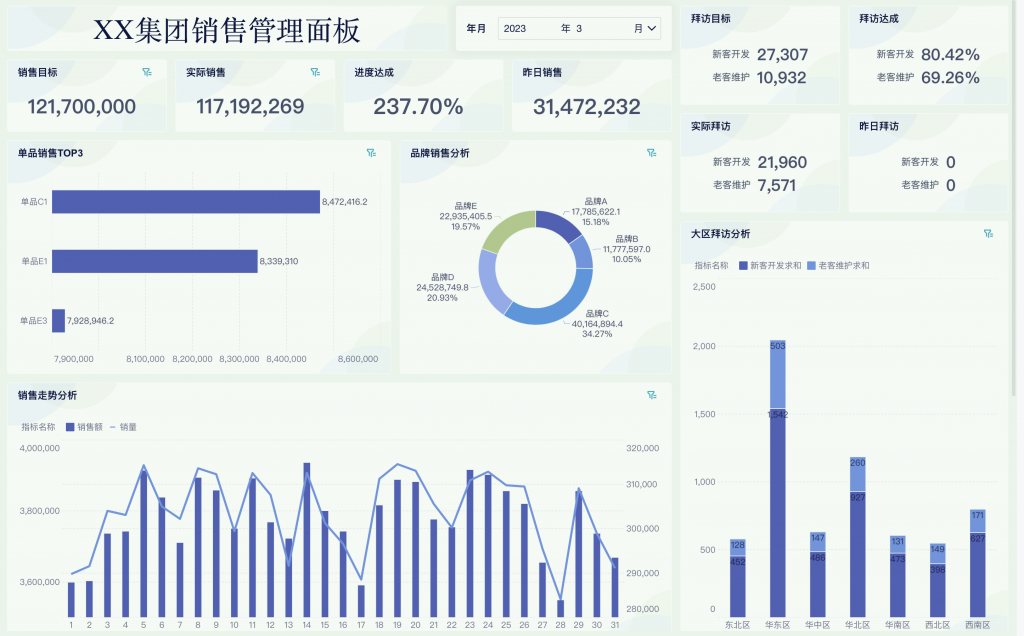
总结
WPS 数据分析是现代职场人士必备的一项技能。通过掌握 WPS 数据分析的基本概念、常用函数和分析工具,可以有效地提升工作效率和决策水平。同时,借助九数云BI等专业的数据分析工具,可以进一步拓展 WPS 数据分析的应用范围,应对更复杂的数据分析挑战。如果您想了解更多关于九数云BI的信息,可以访问九数云官网(www.jiushuyun.com),免费试用体验。

热门产品推荐